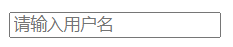在网页设计中,图片不仅可以增强页面的视觉效果,还能传达信息和情感。无论你是初学者还是经验丰富的开发者,掌握如何在 HTML 中正确添加和调整图片是至关重要的。本文将介绍如何使用 <img> 标签在 HTML 中添加图片,并展示一些常见的用法和技巧。
1. 基本用法
要在 HTML 页面中显示一张图片,你只需使用 <img> 标签。下面是一个简单的例子:
|
1 |
<img src="path/to/your/image.jpg" alt="描述文本"> |
- src 属性:指定图片的路径或 URL。这是图片的来源,浏览器会根据这个路径加载图片。
- alt 属性:提供图片的替代文本。当图片无法加载时,替代文本会被显示。此外,这对于网页的无障碍性(例如,屏幕阅读器)也非常重要。
2. 图片尺寸调整
有时你可能需要控制图片的显示尺寸。你可以使用 width 和 height 属性来设置图片的宽度和高度:
|
1 |
<img src="path/to/your/image.jpg" alt="描述文本" width="300" height="200"> |
通过设置 width 和 height,你可以精确控制图片的显示大小。如果你只设置一个属性,另一个会自动调整以保持图片的原始比例。
3. 图片对齐和样式
在网页中,图片的展示效果也可以通过添加样式来实现。你可以使用内联样式或外部 CSS 来调整图片的外观。例如:
|
1 |
<img src="path/to/your/image.jpg" alt="描述文本" style="width: 100px; height: auto; border: 2px solid black;"> |
在这个示例中,图片的宽度被设置为 100 像素,高度自动调整以保持比例。同时,图片还增加了一个 2 像素宽的黑色边框。
4. 响应式图片
为了使图片在不同设备和屏幕尺寸下都能良好显示,通常会使用响应式设计。使用 CSS,可以让图片自适应不同的屏幕宽度:
|
1 |
<img src="path/to/your/image.jpg" alt="描述文本" style="width: 100%; height: auto;"> |
这种方式能够确保图片在任何屏幕上都能按比例缩放,同时占据容器的 100% 宽度。
5. 示例代码
下面是一个包含了不同用法的完整 HTML 示例。这个示例展示了如何在同一页面中应用多种图片展示方式。
|
1 2 3 4 5 6 7 8 9 10 11 12 13 14 15 16 17 18 19 20 21 22 23 24 25 26 27 28 29 30 31 32 33 |
<!DOCTYPE html> <html lang="zh"> <head> <meta charset="UTF-8"> <meta name="viewport" content="width=device-width, initial-scale=1.0"> <title>图片显示示例</title> <style> /* 响应式图片 */ .responsive-img { width: 100%; height: auto; border: 2px solid #000; /* 黑色边框 */ border-radius: 8px; /* 圆角 */ } /* 居中图片 */ .center-img { display: block; margin: 0 auto; /* 图片居中 */ } </style> </head> <body> <h1>图片显示示例</h1> <!-- 基本图片显示 --> <img src="path/to/your/image.jpg" alt="描述文本"> <!-- 图片设置尺寸 --> <img src="path/to/your/image.jpg" alt="描述文本" width="300" height="200"> <!-- 响应式图片 --> <img src="path/to/your/image.jpg" alt="描述文本" class="responsive-img"> <!-- 居中图片 --> <img src="path/to/your/image.jpg" alt="描述文本" class="center-img"> </body> </html> |
在实际使用中,请将 path/to/your/image.jpg 替换为图片的实际路径或 URL。你可以根据需要调整图片的大小、边框和其他样式,以适应页面设计的整体风格。
总结
通过本文的介绍,你应该掌握了在 HTML 中添加和调整图片的基础知识。这些技巧不仅能帮助你优化网页的视觉效果,还能提高网页的可访问性和响应式表现。无论是简单的图片展示,还是复杂的样式调整,正确使用 <img> 标签都能让你的网页更加生动和吸引人。